Word2016文档中,如何输入文字在Word2016文档图片中?相信对于新手用户来说还有一定的难度,下面感兴趣的小伙伴就和小编一起来学习一下输入文字在Word2016文档图片中的方法吧!
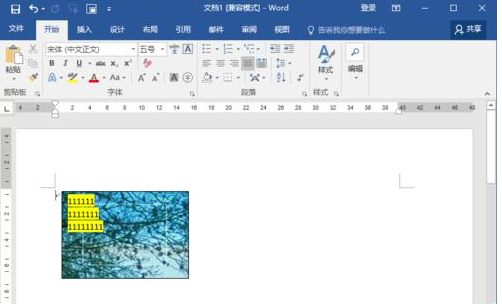
方法一:
1、在计算机桌面上的Word2016文档程序图标双击鼠标左键,将其打开运行。并点击“空白文档”选项,新建一个空白Word文档。并在Word文档中插入图片。如图所示;
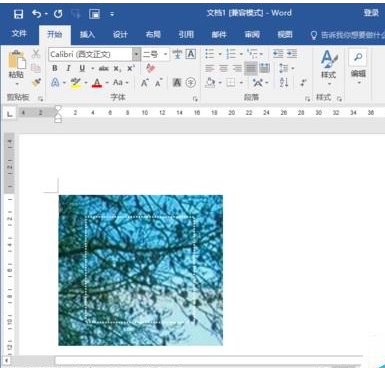
2、在打开的Word文档窗口中,打开“插入”菜单选项卡。在“插入”菜单选项卡中,依次点击“文本”功能区的“文本框”-->“绘制文本框”命令选项。如图所示;
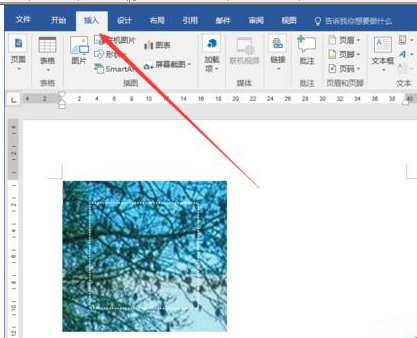
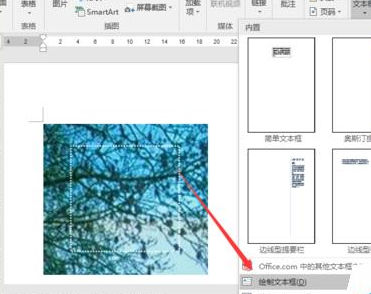
3、接着在图片上绘制出需要的文本框,并在文本框中输入需要的文字信息。如图所示;
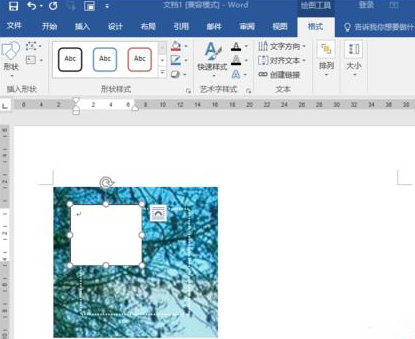
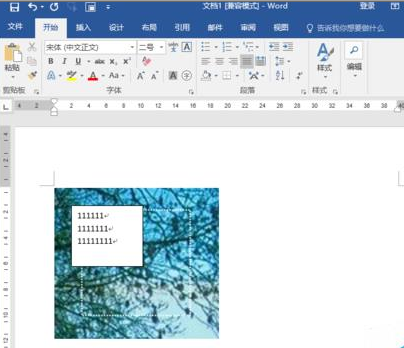
方法二:
1、在计算机桌面上的Word2016文档程序图标双击鼠标左键,将其打开运行。并点击“空白文档”选项,新建一个空白Word文档。如图所示;
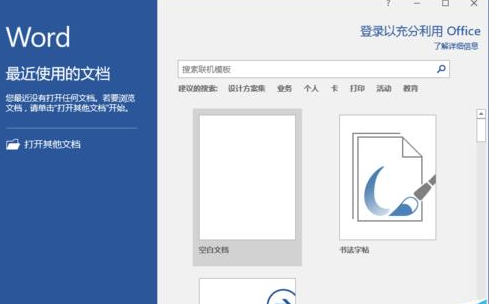
以上就是如何输入文字在Word2016文档图片中的全部内容了,大家都学会了吗?
 天极下载
天极下载































































